จัดการการแจ้งเตือน
ในตัวจัดการการแจ้งเตือนคุณสามารถเรียกดูและแก้ไขการแจ้งเตือนของคุณได้

คุณสามารถปรับแต่งได้โดยเลือกมุมมองการแจ้งเตือน คลิกที่ปุ่มการตั้งค่า และยกเลิกการทำเครื่องหมายจุดใน รายการการปรับแต่ง ที่คุณไม่ต้องการเห็น:

การแจ้งเตือนสามารถจัดเรียงตาม Ticker, ชื่อ, ข้อความ, วันที่สร้าง หรือ เวลาที่ Ticker คลิกที่ปุ่ม การเรียงลำดับ และเลือกการเรียงลำดับที่คุณต้องการ

ใช้ปุ่ม ควบคุม ในรายการ เพื่อหยุด, ดำเนินการต่อ, แก้ไข, หรือ ลบการแจ้งเตือน
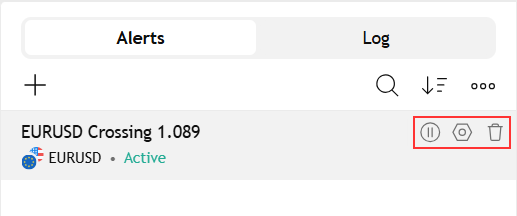
คลิกขวาที่การแจ้งเตือน (บนอุปกรณ์มือถือใช้การแตะค้างไว้) จะเปิดเมนู Pop-up ที่มีตัวเลือกเดียวกัน:

ด้านล่างการแจ้งเตือนแต่ละรายการ คุณจะเห็นสถานะ และสาเหตุของการหยุดการแจ้งเตือน:
- การแจ้งเตือนที่ทำงานอยู่มีสถานะเป็นสีเขียว ทำงาน
- การแจ้งเตือนที่ trigger แล้ว ด้วยการตั้งค่า เพียงครั้งเดียวเท่านั้น จะมีสถานะเป็นสีส้ม หยุด — ทำงานไปแล้ว
- ปิดใช้งานด้วยตนเองเป็นสีเทา หยุดการทำงานด้วยตนเอง
- การแจ้งเตือนที่หมดอายุมีสถานะเป็นสีแดง หยุด —หมดอายุ

ดับเบิลคลิกที่การแจ้งเตือนเพื่อเปิด เมนูแก้ไข
คลิกในตัวจัดการและใช้ปุ่มแป้นพิมพ์ลูกศรหรือ Space bar เพื่อเลื่อนไปมาระหว่างการแจ้งเตือน
หลังจากสร้างการแจ้งเตือนแล้วเครื่องหมายระบุระดับ (ยกเว้นการแจ้งเตือนแบบเคลื่อนที่) จะปรากฏบนชาร์ต วางเคอร์เซอร์ไว้เหนือเครื่องหมายเพื่อดูคำแนะนำเครื่องมือพร้อมคำอธิบาย

ดับเบิลคลิกที่เครื่องหมายเพื่อดูเมนูแก้ไขการแจ้งเตือน
คลิกขวาที่เครื่องหมายเพื่อเพิ่มหรือลบบรรทัดการแจ้งเตือนเพิ่มเติม

คุณยังสามารถแก้ไขค่าการแจ้งเตือนได้โดยเพียงลากป้ายไปยังตำแหน่งที่คุณต้องการ เพียงแค่ย้ายไปยังตำแหน่งที่ต้องการบนชาร์ตจากนั้นค่าใหม่จะถูกนำไปใช้โดยอัตโนมัติในหน้าต่างโต้ตอบการแก้ไข
เมื่อการแจ้งเตือนถูกเรียกใช้ ป้ายกำกับที่เกี่ยวข้องจะเริ่มกะพริบบนชาร์ต
การแจ้งเตือนที่ทำงานแล้วทั้งหมดจะถูกเพิ่มลงใน Log การแจ้งเตือนโดยอัตโนมัติ และคุณสามารถเข้าถึงประวัติการแจ้งเตือนได้ตลอดเวลา คลิกใน Log และใช้ปุ่มแป้นพิมพ์ลูกศรหรือ Space bar เพื่อเลื่อนไปมาระหว่างการแจ้งเตือนที่ทำงานไปแล้ว
คุณยังสามารถปรับแต่งรายการใน Log ล้างประวัติใน Log หรือส่งออกเป็นไฟล์ CSV ได้ โดยคลิกที่ปุ่ม ตัวเลือก เพื่อเปิดเมนูพร้อมตัวเลือกที่มีทั้งหมด
